Što treba znati
- Provjerite je li vaš uređaj ažuriran, provjerite mrežnu vezu i provjerite jesu li mobilni podaci omogućeni za Karte.
- Provjerite ima li Karte pristup vašoj lokaciji i je li zvuk glasa pojačan.
- Ako ništa drugo ne uspije, idite na Postavke > Općenito > Prijenos ili resetiranje iPhonea > Reset > Resetiraj lokaciju i privatnost.
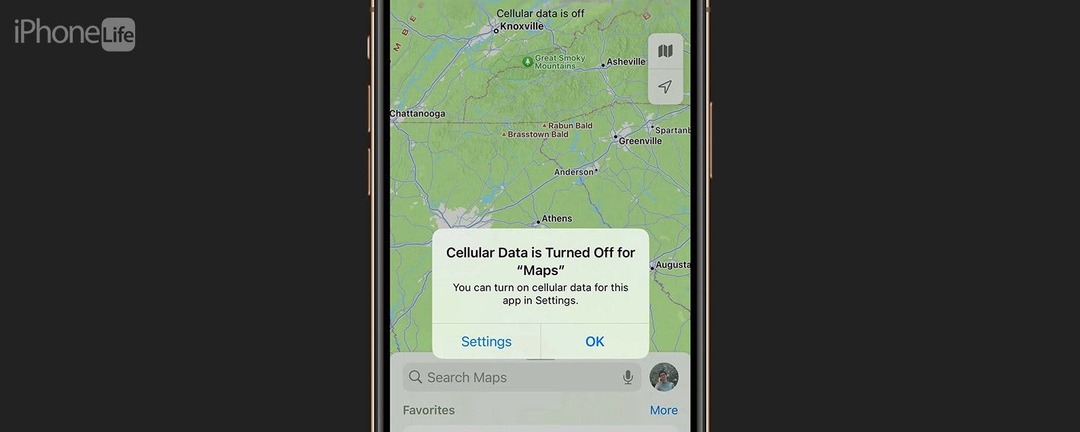
Dakle, spremate se krenuti na dugo putovanje, ali Apple Maps ne radi? Pomoći ćemo vam da se vratite na cestu u tren oka. U nastavku ćete pronaći naše najbolje prijedloge za popravak Apple karata koje ne rade.
Što učiniti kada Apple Maps ne radi
Kada vaš iPhone ne radi kako bi trebao, prvo što biste trebali učiniti je ponovno pokrenuti uređaj i provjeri ažuriranja. Apple redovito izdaje nove verzije iOS-a kako bi dodao nove značajke i ispravio pogreške, tako da ćete možda jednostavno trebati ažuriranje softvera da popravite svoju aplikaciju Karte. Ako to ne riješi problem, savjeti u nastavku trebali bi pomoći. Za više savjeta o rješavanju problema s iPhoneom, svakako
prijavite se za naš besplatni savjet dana bilten. Sada započnimo s rješavanjem problema s Apple Maps koje ne rade.1. Provjerite svoju mrežnu vezu
Apple karte zahtijevaju mrežnu vezu kako bi vam pružile točne upute. Ako ponovno pokretanje i ažuriranje iPhonea nije pomoglo u rješavanju problema, možete još jednom provjeriti svoju mrežnu vezu otvaranjem Kontrolnog centra. Na novijim iPhone uređajima to možete učiniti tako da s gornjeg desnog ruba povučete prema dolje, a s donjeg ruba prema gore na iPhoneu s tipkom Home.
Ovdje provjerite gornji lijevi kut kako biste provjerili jeste li povezani s mrežom svog operatera i imate li jaku vezu:
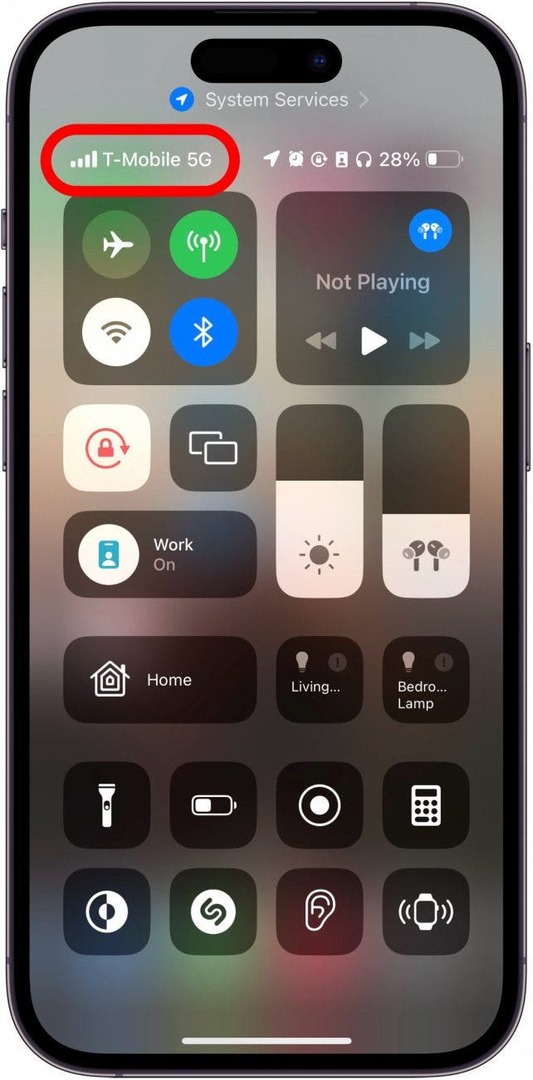
2. Potvrdite da je mobilna mreža omogućena
Ako je vaša mrežna veza jaka, ali vaš iPhone GPS ne radi, možda ste slučajno onemogućili mobilne podatke za aplikaciju Karte:
- Otvori Aplikacija za postavke, i dodirnite Stanični.
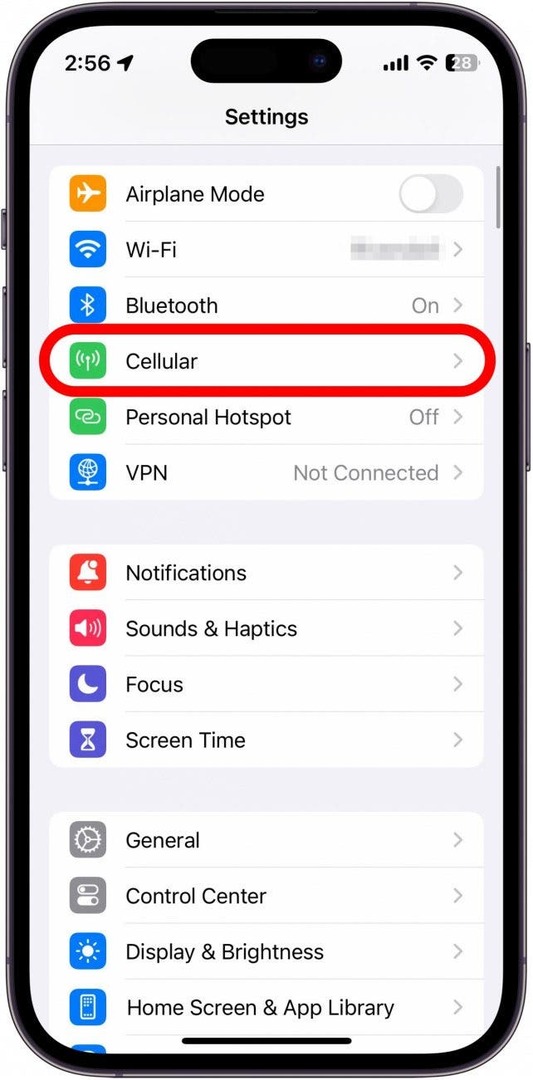
- Pomaknite se prema dolje na popisu aplikacija i pronađite Aplikacija Karte.
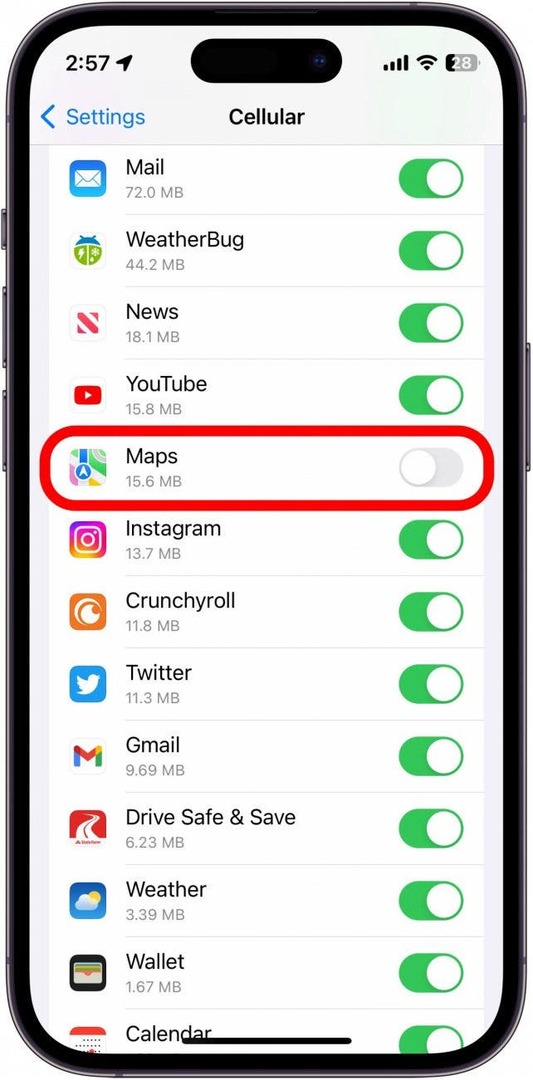
- Provjerite je li prekidač za Karte zelen i postavljen udesno.
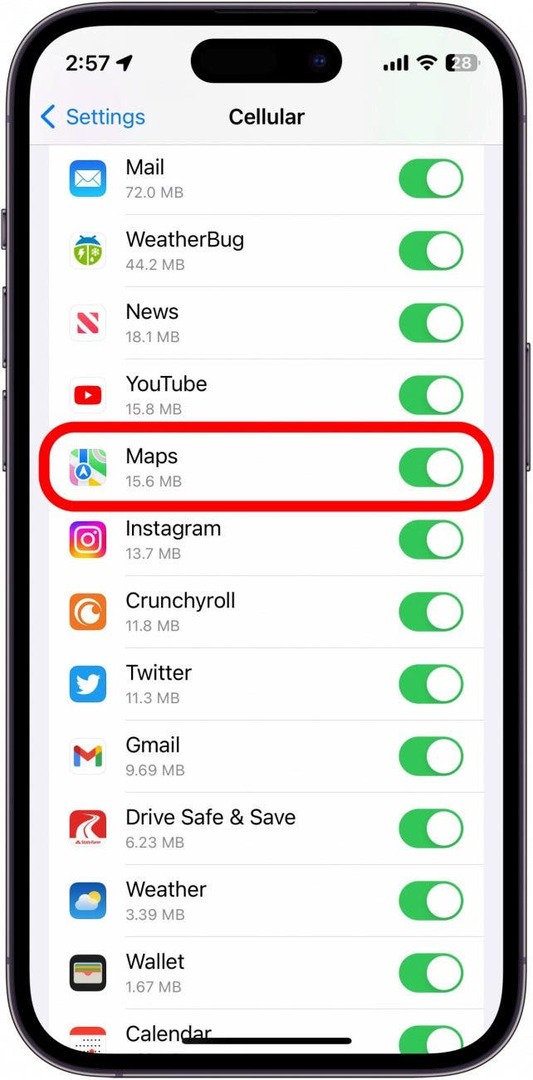
Nakon što potvrdite da Apple Maps ima pristup mobilnim podacima, provjerite možete li koristiti aplikaciju. Ako još uvijek imate problema, možete prijeći na sljedeći odjeljak.
3. Provjerite postavke lokacije Apple Maps
Ako se Apple Maps ne učitava ili vam ne prikazuje točne upute, možda biste trebali provjeriti svoje postavke lokacije. Da biste to učinili, možete slijediti korake u ovom članku kako uključiti i isključiti usluge lokacije. Provjerite ima li aplikacija Karte pristup vašoj lokaciji kako bi mogla prikazati ispravne upute.
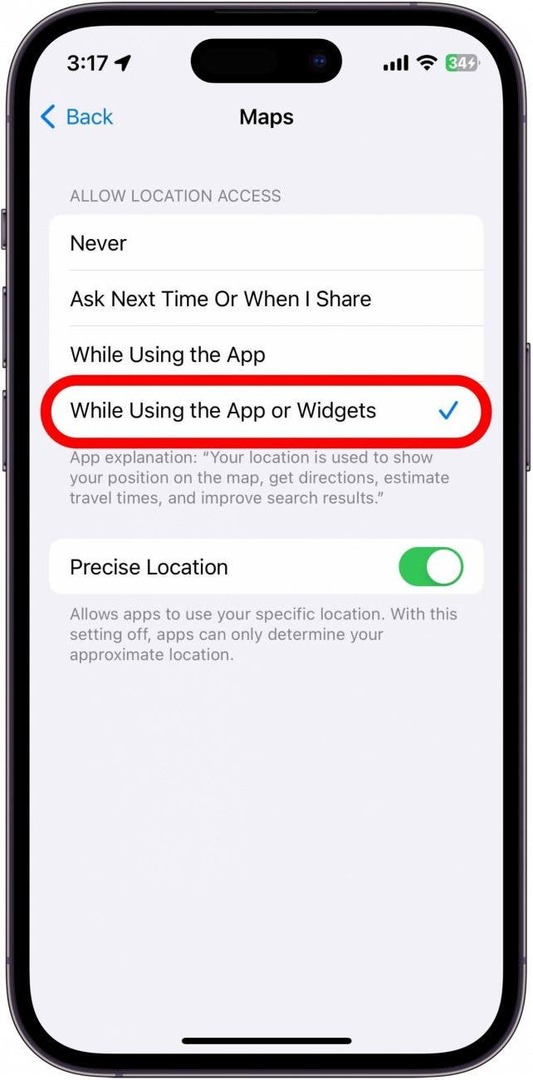
4. Promjena glasnoće glasa Apple Maps
Možda problem s kojim se susrećete nije u Kartama ili njihovim uputama, već u glasu. Ako ste pronašli ovaj članak jer Apple Maps ne govori, provjerite je li glasnoća ispravno postavljena. Možeš podesite glasnoću glasa Apple Maps u aplikaciji Postavke. Također možete provjeriti je li glasnoća na samom telefonu pojačana pritiskom na tipku za pojačavanje zvuka na bočnoj strani telefona.
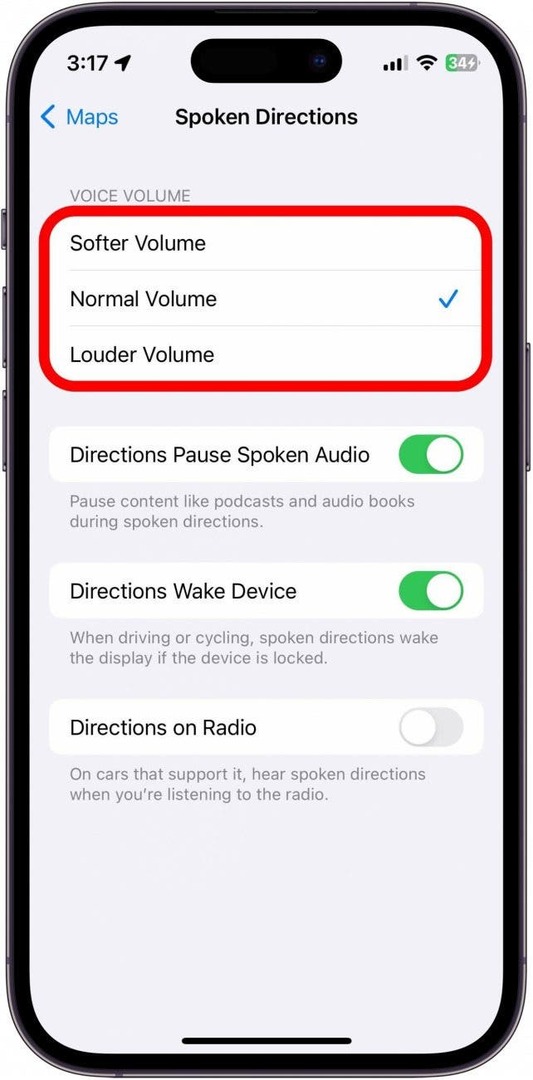
5. Kako poništiti postavke lokacije i privatnosti
Kao zadnji pokušaj, ako vaše karte na iPhoneu ne rade, možete resetirati svoju lokaciju i postavke privatnosti.
Upozorenje: Ovo bih preporučio samo ako se čini da ništa drugo ne radi, jer će ovo, kao što naziv implicira, poništiti sve vaše postavke lokacije i privatnosti. Aplikacije više neće imati pristup vašoj lokaciji i postavkama privatnosti sve dok im ne odobrite pristup kada ih prvi put otvorite.
Evo kako poništiti svoju lokaciju i postavke privatnosti:
- Otvori Aplikacija za postavke, i dodirnite Općenito.
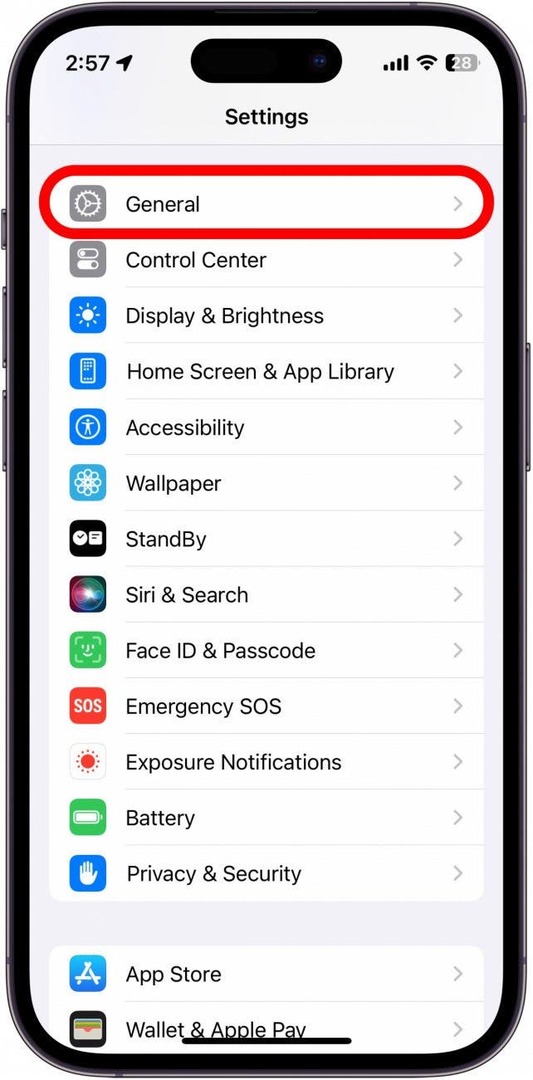
- Pomaknite se prema dolje i dodirnite Prijenos ili resetiranje iPhonea.
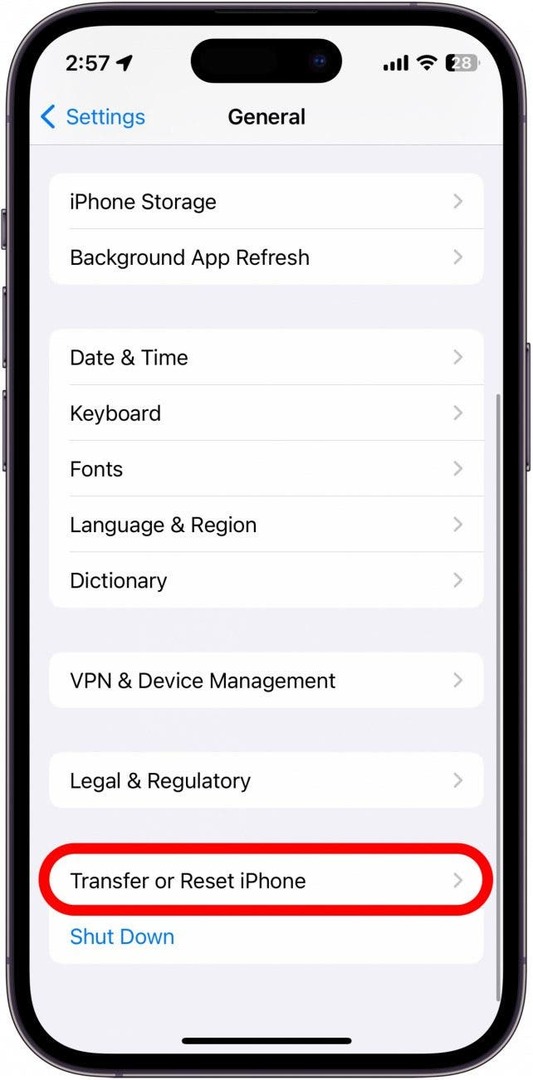
- Dodirnite Resetiraj.
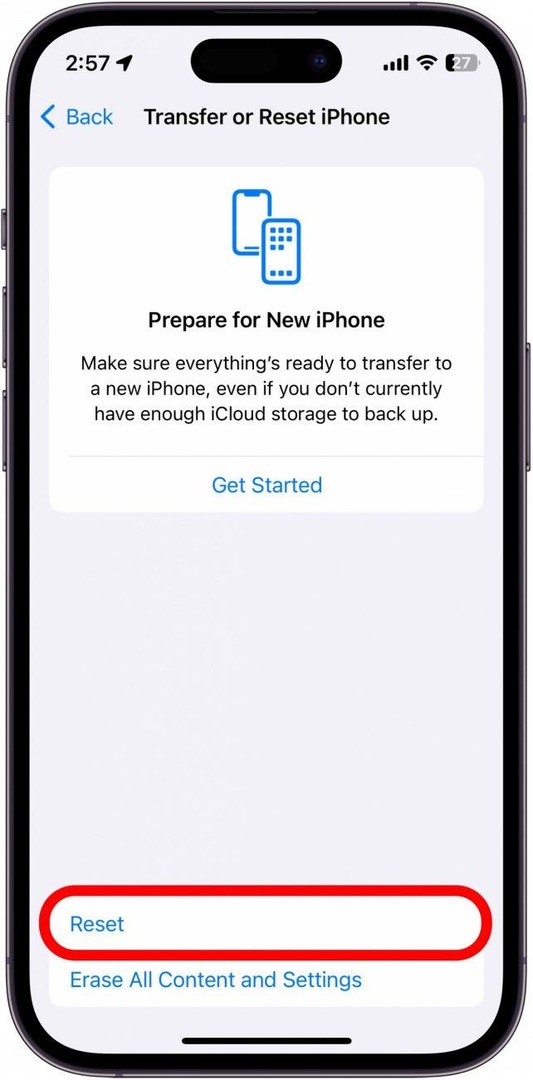
- Dodirnite Poništi lokaciju i privatnost.
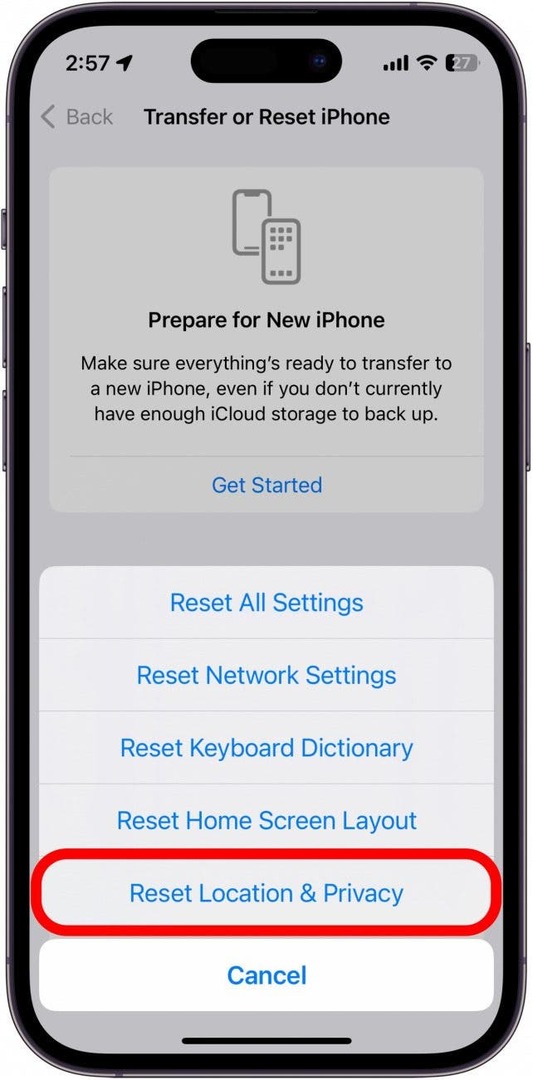
- Unesite šifru svog uređaja.
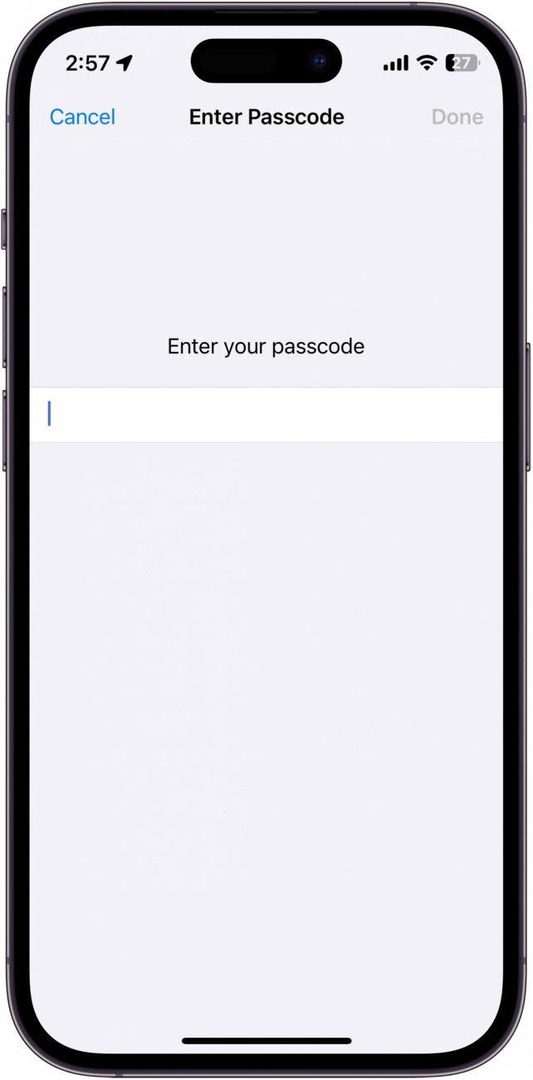
- Dodirnite Resetiraj postavke.
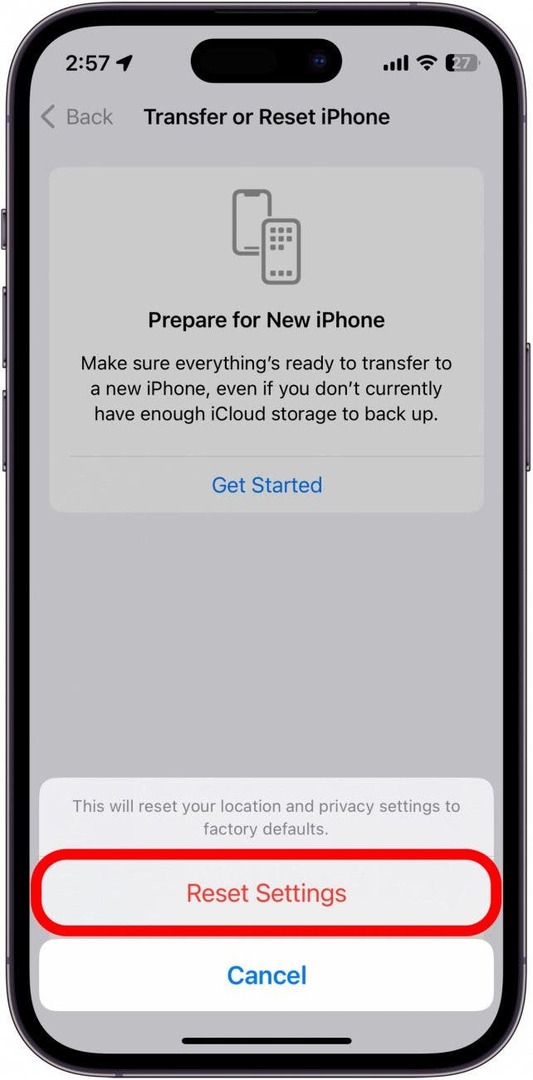
Vaše će se postavke privatnosti sada vratiti na tvorničke postavke. Ako nijedno od gore navedenih rješenja ne radi, možda postoji problem s vašim uređajem, u kojem slučaju, ja bih preporučujemo da svoj uređaj odnesete u lokalni Apple Store ili da se obratite Appleovoj podršci za dalje informacije pomoć.